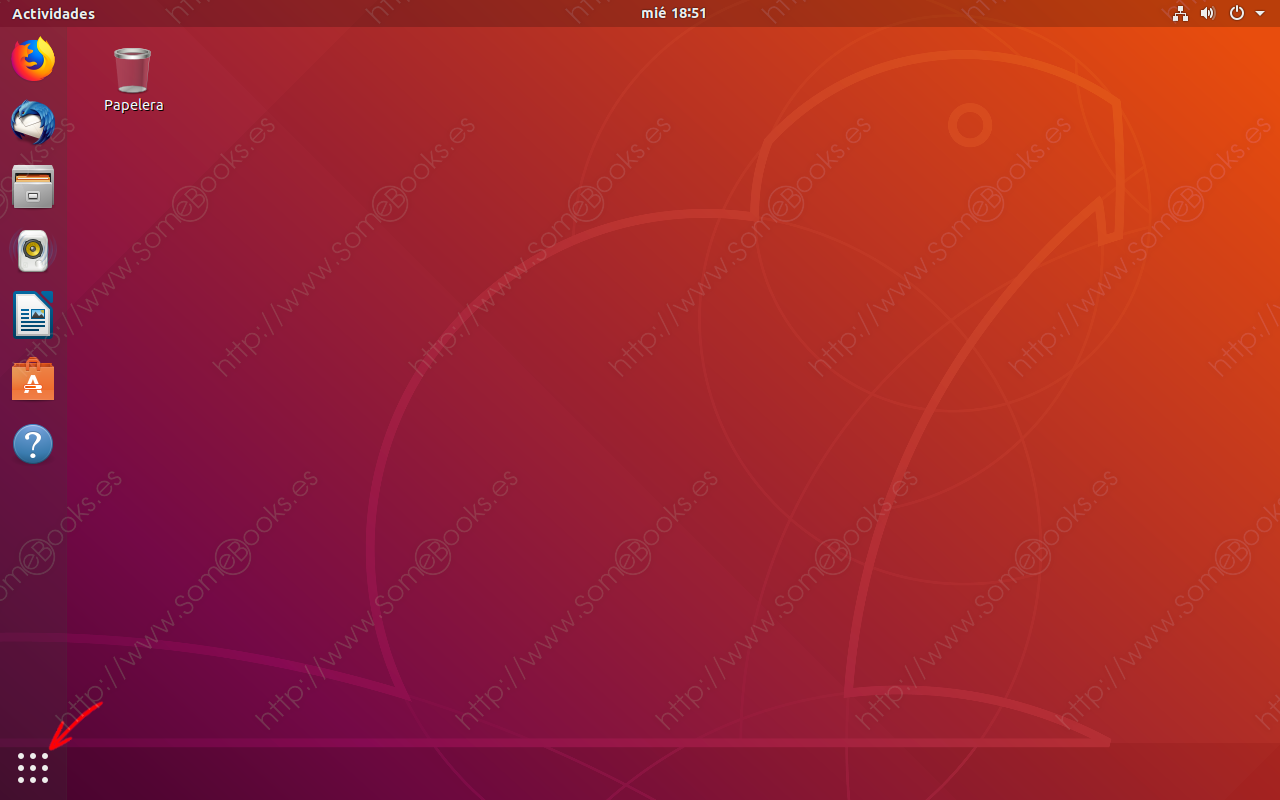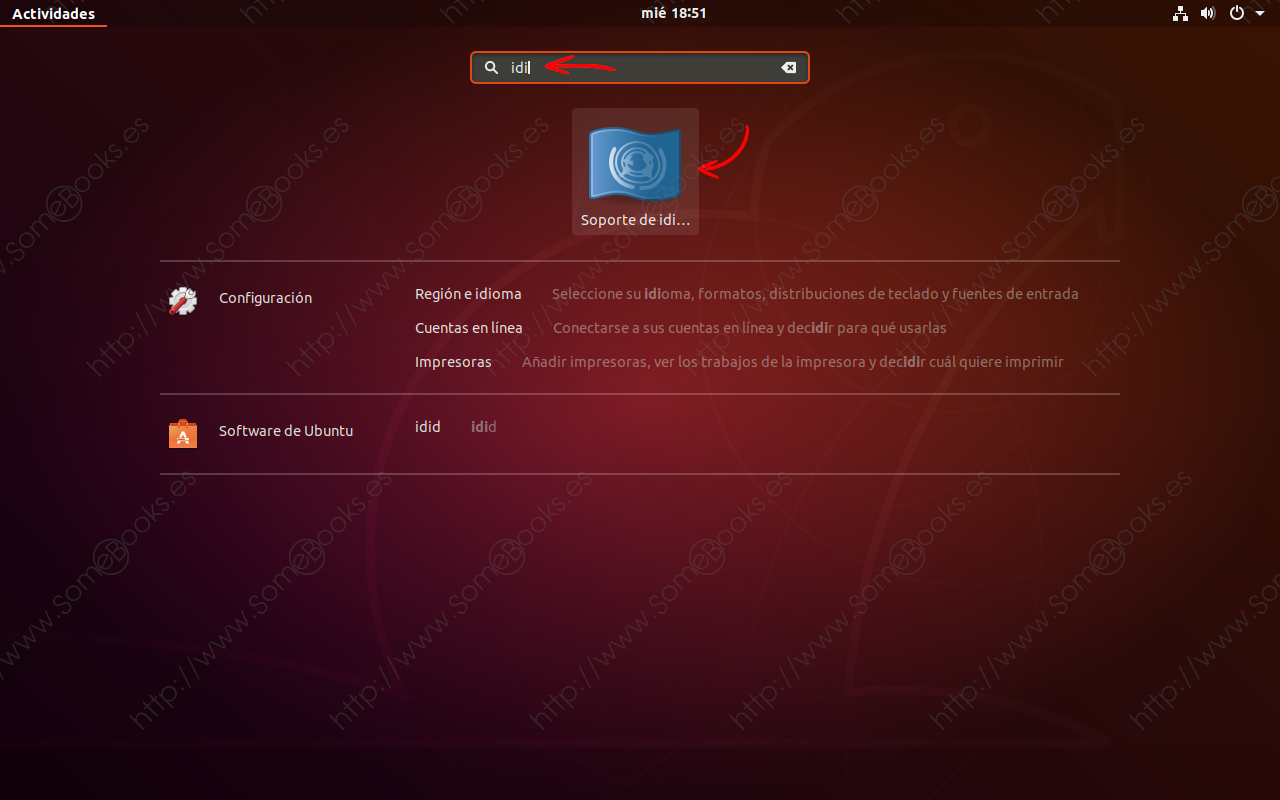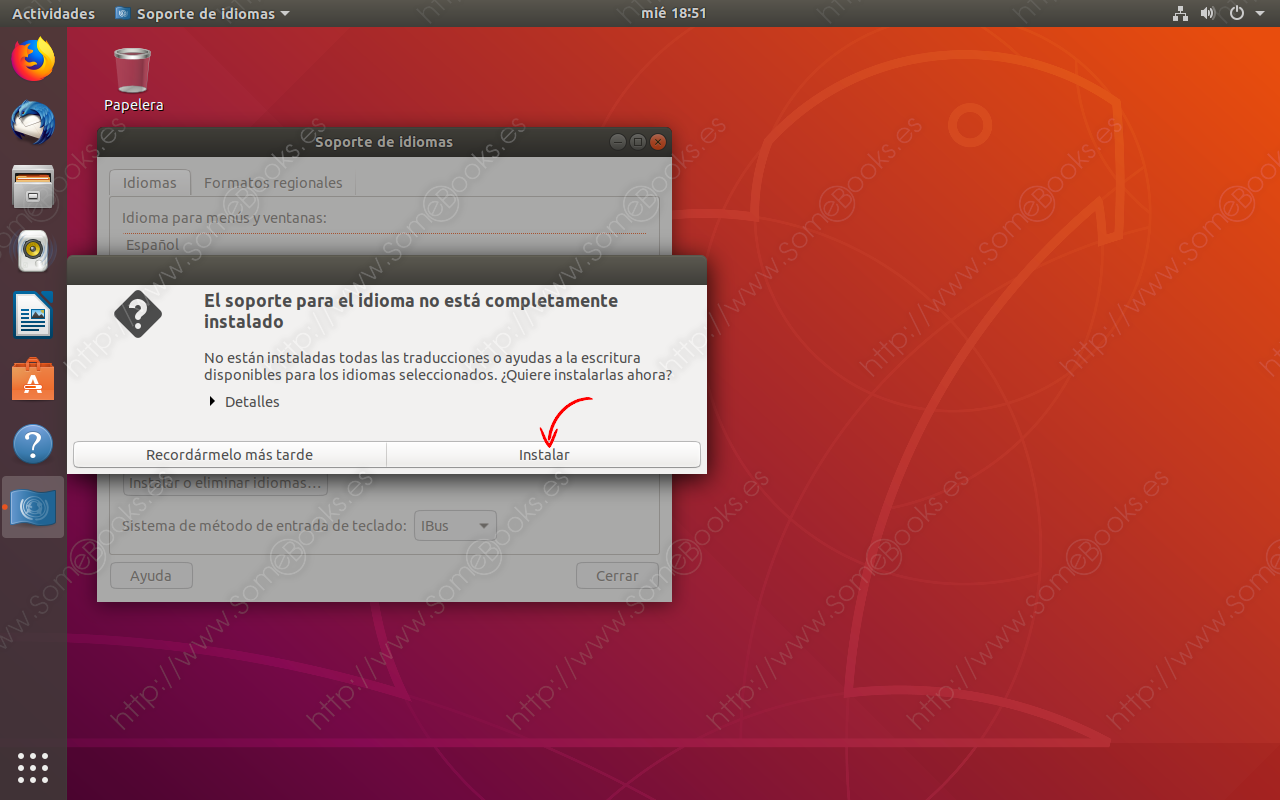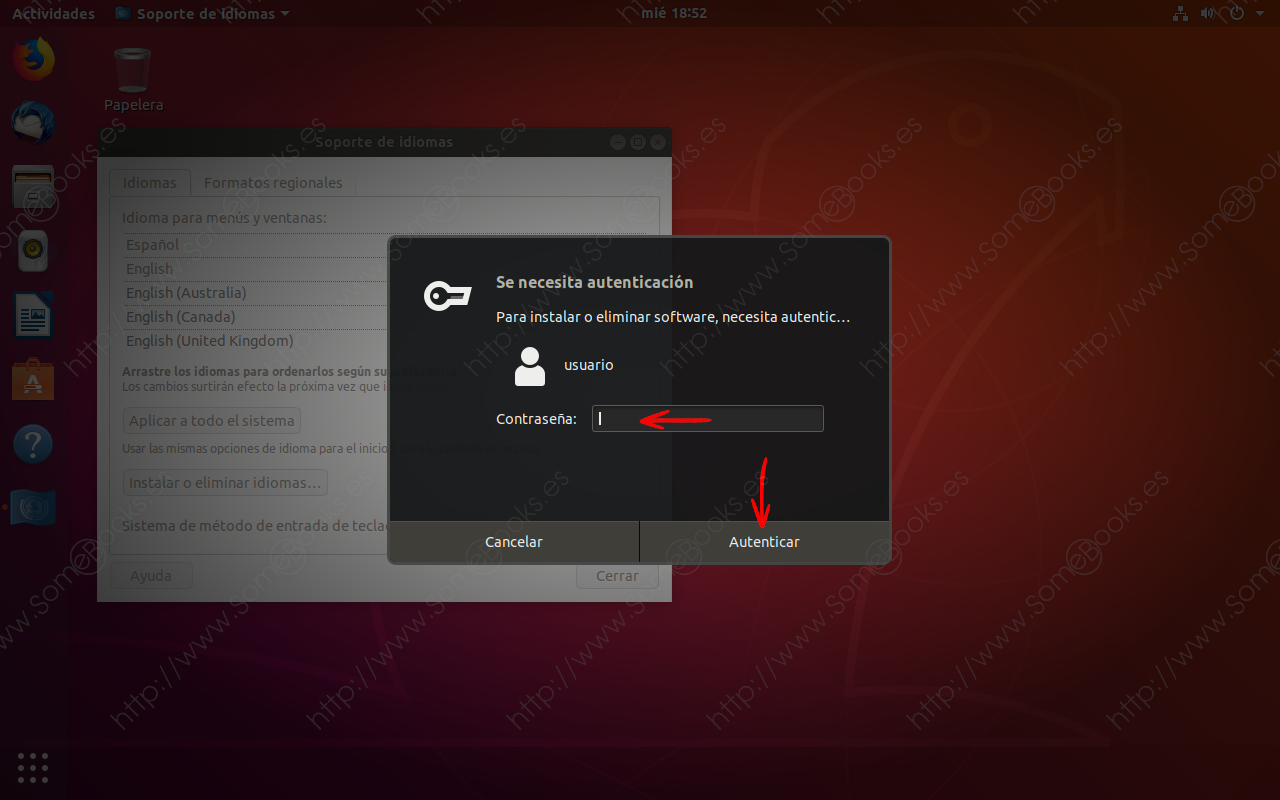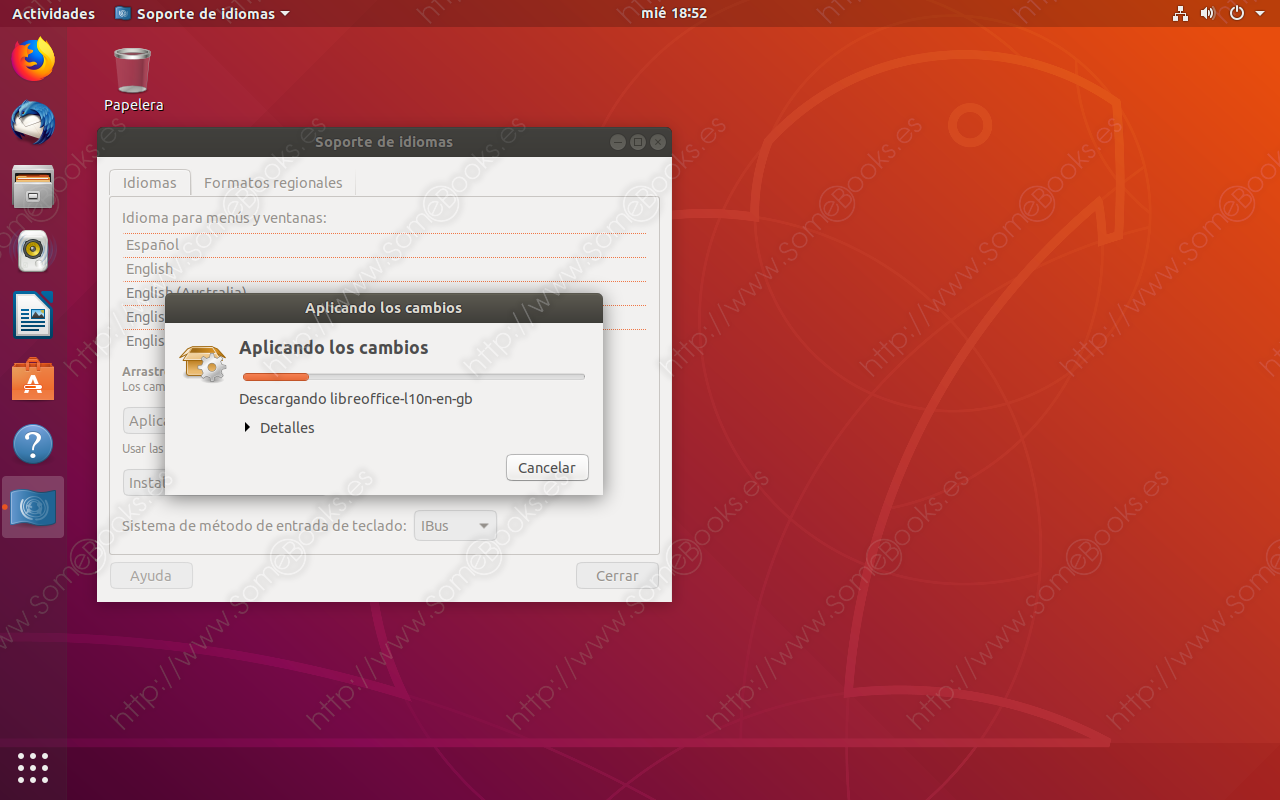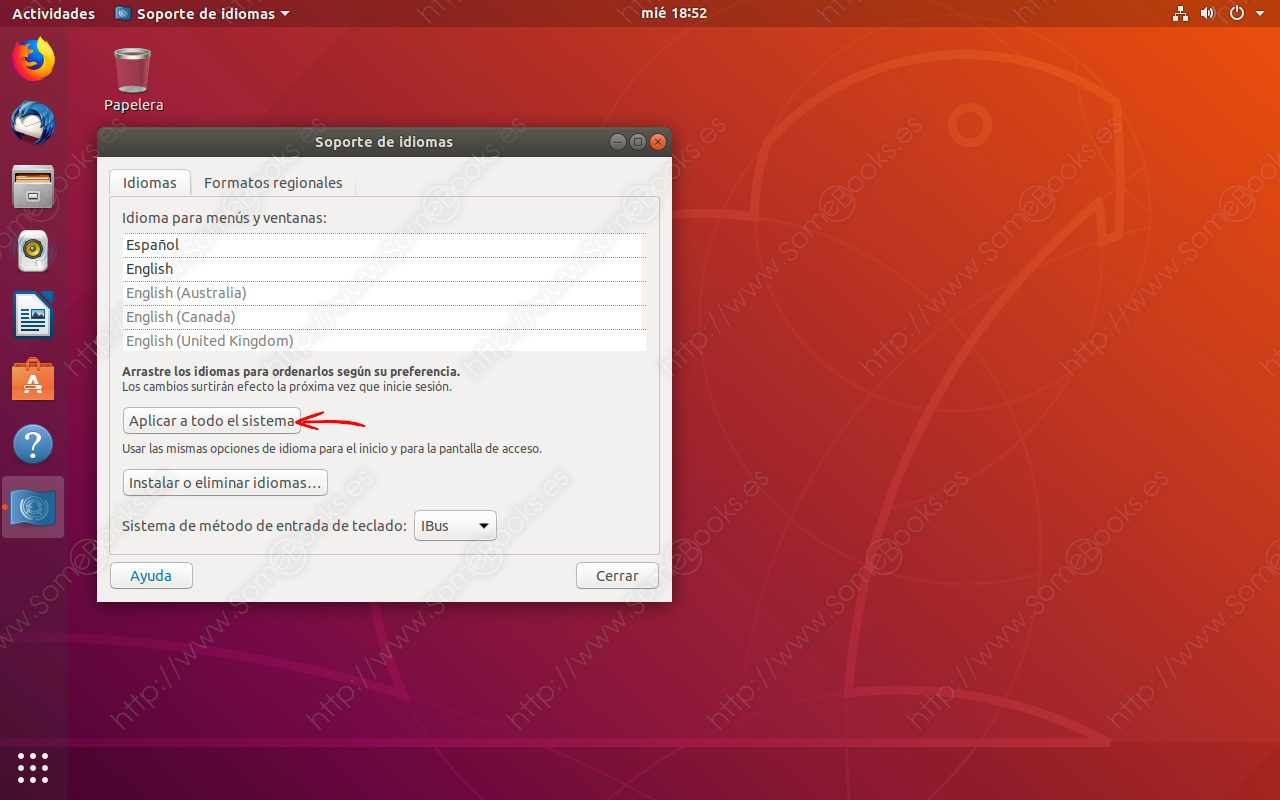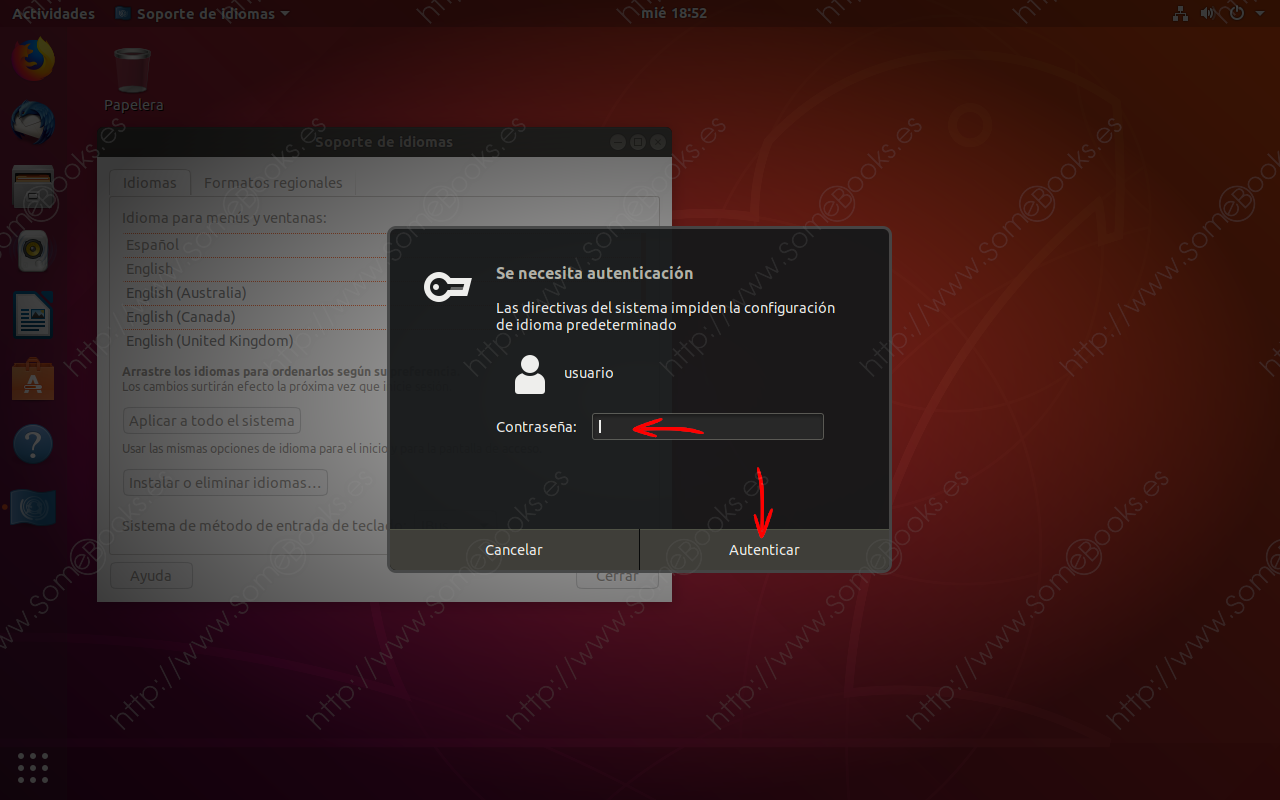Completar la configuración del idioma en Ubuntu 18.04 LTS
A pesar de que elegimos nuestro idioma durante la instalación de Ubuntu, es común que se instale la traducción del grueso del sistema, pero queden pendientes las de algunas de las aplicaciones que se instalan de forma predeterminada.
Esto implica que, después de la instalación, algunos textos o menús puedan aparecer en inglés. Lo mismo ocurre con algunas ayudas a la escritura.
De cualquier modo, no debemos preocuparnos, porque la solución es muy sencilla. A continuación te contamos cómo hacerlo.
Cuando se muestre el panel de actividades, puedes comenzar a escribir parte del nombre de la herramienta Soporte de idioma, para buscarlo. También puedes hacer clic cobre el botón Todas y, a continuación, hacer clic sobre el icono del programa.
En cualquiera de los casos, habremos conseguido que se abra la ventana Soporte de idiomas, pero inmediatamente aparecerá sobre ella un aviso que nos informa de que el soporte para el idioma español no está completamente instalado.
Como es habitual cuando hacemos tareas administrativas, el sistema nos pide que escribamos la contraseña de administración, es decir, la contraseña con la que hemos iniciado sesión.
Al momento comenzarán a descargarse e instalarse los componentes del idioma que faltaban por añadir. Si te fijas, están relacionados con las aplicaciones que tenemos instaladas de forma predeterminada.
Cuando terminen de aplicarse los cambios, simplemente se cerrará la ventana. Aún así, todavía no se ha cambiado la configuración de las aplicaciones implicadas.
Como antes, para realizar los cambios deberemos aportar las credenciales de administración.
Después de esto, la configuración de idioma está completa. Sólo nos queda cerrar la ventana Soporte de idioma.
Y esto es todo por hoy. Espero que te resulte útil.